スマホにAppCloudというアプリが、最近インストールされていることに気づいた人も多いのではないでしょうか。このアプリは、便利な機能を提供する一方で、バッテリー消耗やプライバシーリスクが懸念されています。
この記事では、AppCloudの役割や動作の仕組みを明らかにし、バッテリー消費を抑えながら安全に使用するための方法を詳しく解説します。
目次
AppCloudとは?
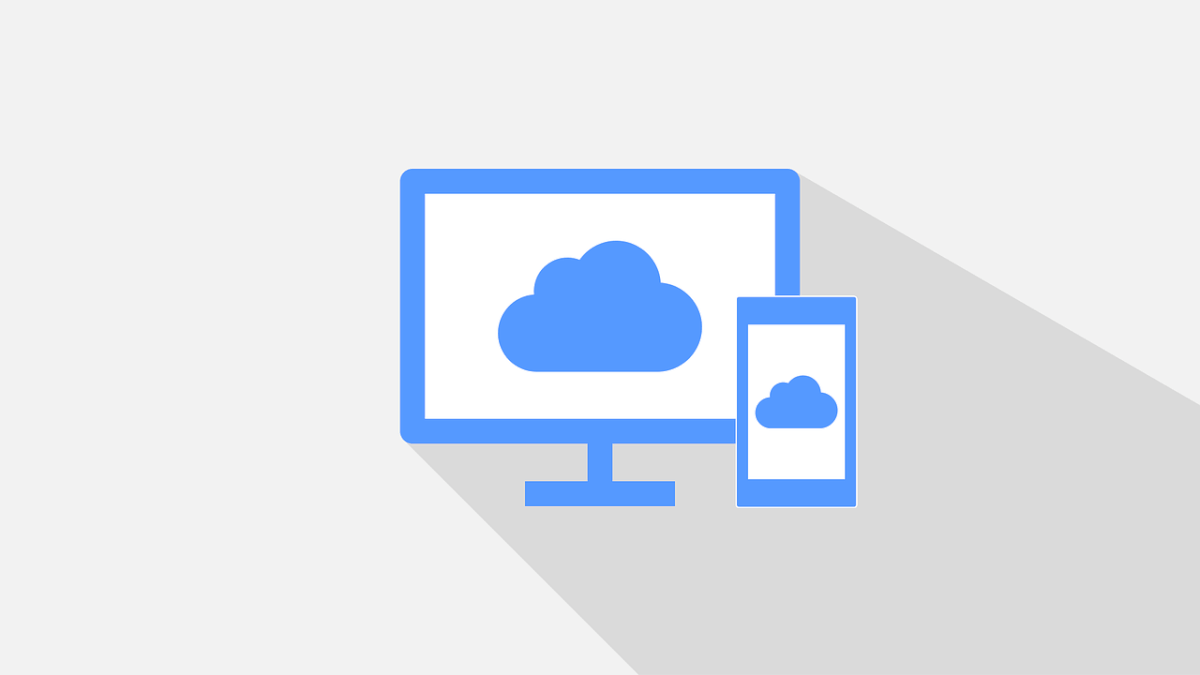
AppCloudは、スマホに初期設定の段階で組み込まれている、または後から自動インストールされることがあるアプリです。このアプリは、スマホメーカーや通信キャリアによって提供され、ユーザーに適したアプリを推薦する機能を持っています。
主にAndroid端末で利用され、ゲーム、ニュース、ユーティリティなどさまざまなアプリを提案し、スマホの利便性を高めることを目的としています。
多くの場合、AppCloudはプリインストールされているため、ユーザーが直接インストール作業を行うことはありません。一部の端末では、後からシステムの更新やキャリアサービスを通じて自動的に追加される場合もあります。
AppCloudの開発元
AppCloudは、イスラエルの企業であるironSource社が開発したアプリケーションです。このアプリは、ユーザーの利用状況に基づいて最適なアプリを推薦する機能を持ち、Androidデバイスにプリインストールされることが多いとされています。
ironSource社は、アプリ開発者向けにユーザー獲得や収益化のためのプラットフォームを提供しており、AppCloudもその一環として位置付けられています。
| 会社名 | ironSource Ltd. |
| 設立年 | 2010年 |
| 本社所在地 | イスラエル、テルアビブ |
| 事業内容 | アプリ開発者向けのユーザー獲得、収益化プラットフォームの提供 |
| 公式ウェブサイト | https://www.is.com/ |
AppCloudの主な機能
AppCloudは、主にAndroidデバイスにプリインストールされるアプリケーションで、ユーザーの利用状況に基づき最適なアプリを推薦する機能を持ちます。これは、ユーザーが新しいアプリを発見しやすくする一方で、開発者にとってはアプリの露出度を高める手段となります。
以下の表に、AppCloudの主な機能をまとめました。
| 機能 | 詳細 |
| アプリ推薦 | ユーザーの利用状況や嗜好に基づき、最適なアプリを推薦 |
| 自動インストール | ユーザーの許可なく、推奨アプリを自動的にインストールする可能性 |
| データ収集 | ユーザーの属性情報を収集し、アプリ開発者に提供する可能性 |
| 通知機能 | 推奨アプリやアップデートに関する通知を送信 |
| システムアプリとしての動作 | プリインストールされているため、通常の方法ではアンインストールが困難 |
AppCloudがプリインストールされる目的
AppCloudがスマホにプリインストールされる目的は、利用者に必要なアプリを効率よく提供し、快適な操作環境を整えることです。このアプリは、利用者の利用状況や興味を分析し、それに基づいて適切なアプリを推薦する機能を持っています。
スマホメーカーやキャリアは、AppCloudをプリインストールすることで、利用者が自身のニーズに合ったアプリを容易に見つけられるようサポートし、スマホの利便性や価値を高めることを狙っています。このように、AppCloudは利用者とスマホの双方にとって有益な仕組みとされています。
AppCloudによるユーザーへの影響

AppCloudは、スマホにプリインストールされることが多いシステムアプリとして、多くのユーザーに影響を与える存在です。このアプリは、アプリ推薦や自動インストール機能を通じて、快適な環境を整えることを目的としていますが、その一方で、プライバシーやセキュリティに関する懸念が指摘されています。
ここでは、AppCloudがスマホユーザーに与える影響について紹介していきます。
不要なアプリの自動インストール
AppCloudは、スマホにプリインストールされた状態で動作し、ユーザーの許可なくアプリを自動的にインストールする場合があります。この機能は、アプリ開発者が特定のアプリを宣伝する手段として利用されることが多いようです。
しかし、ユーザーが意図しないアプリがインストールされることで、スマホのストレージ容量が無駄に消費される可能性があります。また、このインストール動作はバックグラウンドでデータ通信を伴うため、通信量制限のあるプランでは予期せぬコスト増加を引き起こす可能性も考えられます。
プライバシーの懸念
AppCloudは、ユーザーの行動データやスマホの利用状況に基づきアプリを推薦する機能を持っています。そのため、ユーザーの属性情報(年齢、地域、使用アプリなど)が収集されることが多いようです。
このデータがどのように保管され、どの企業に提供されているのか明確でないため、プライバシー侵害のリスクが生じます。特に、第三者にデータが販売されたり、不正に利用された場合、個人情報の漏洩に繋がる可能性があるため、注意が必要です。
通知の煩わしさ
AppCloudは、アプリの推薦やアップデート情報を通知する機能を搭載しており、通知が頻繁に送られるため、ユーザーにとって煩わしいと感じる場合があります。特に、仕事中や重要な場面で不要な通知が続くと、スマホの利便性が損なわれます。
また、通知がデフォルトで有効になっているケースが多く、通知をオフにする手順を知らないユーザーにとってストレスの原因となるので注意が必要です。
バッテリー消費の増加
AppCloudは、常時バックグラウンドで動作しており、スマホのリソースを消費する傾向があります。この動作は、CPUの稼働率を高め、結果的にバッテリーの消耗を加速させる要因です。
特に、バッテリー容量が小さいスマホや、古いモデルではこの影響が顕著に現れます。バッテリーの寿命に直接影響を与える可能性もあるため、不要な場合は無効化を検討することが推奨されます。
セキュリティリスクの増大
AppCloudがアプリをインストールする際、必ずしもGoogle Playストアなどの公式マーケットを経由しない場合があります。このような「サイドローディング」によるアプリインストールは、セキュリティ上のリスクを高める要因のひとつです。
信頼性の低いアプリがスマホに導入されることで、個人情報を盗むマルウェアやスパイウェアに感染するリスクが生じます。また、不正アプリによってスマホのパフォーマンスが低下することも考えられるため、慎重な管理が求められます。
AppCloudを無効化・削除する方法

AppCloudがスマホのパフォーマンスやセキュリティに悪影響を及ぼす場合、無効化や削除を検討することが重要です。ただし、AppCloudは多くの場合プリインストールされているため、通常のアプリと比べて削除が難しい仕様になっています。
ここでは、AppCloudを無効化または削除する具体的な手順について紹介していきます。スマホのモデルやOSのバージョンによって操作方法が異なるため、適切な手順を選んで対処してください。
設定メニューからの無効化手順
AppCloudの機能が不要と感じる場合や、プライバシーやセキュリティ上の懸念がある場合、無効化することでその動作を停止させることが可能です。以下は、設定メニューからAppCloudを無効化する手順です。
- 設定アプリを開く:スマホのホーム画面から「設定」アプリをタップして開く
- 「アプリ」または「アプリと通知」を選択:設定メニュー内で「アプリ」または「アプリと通知」を探し、タップする
- すべてのアプリを表示:「すべてのアプリを表示」または「アプリ情報」を選択し、インストールされているアプリの一覧を表示
- AppCloudを見つける:アプリ一覧から「AppCloud」を探し、タップして詳細情報を開く
- 無効化する:「無効にする」ボタンをタップし、確認画面で再度「無効にする」を選択して完了
AppCloudはシステムアプリのため、無効化することで他のアプリやシステム機能に影響を及ぼす可能性があります。無効化後に問題が発生した場合は、同様の手順で再度有効化してください。
adbコマンドを使用したアンインストール手順
AppCloudはプリインストールされたシステムアプリとして、通常の方法ではアンインストールが難しい仕様になっています。しかし、パソコンを使用し、Android Debug Bridge(adb)コマンドを用いることで、完全な削除が可能です。
この方法は技術的な手順を含みますが、AppCloudの動作を完全に停止させたい場合に有効です。
adbコマンドを使用する準備
- パソコンにadbをインストール:Android SDK Platform Toolsをダウンロードし、パソコンにインストールする
-
スマホのデバッグモードを有効化
- スマホの「設定」メニューから「開発者オプション」を開く(設定メニュー内の「端末情報」を複数回タップすると有効化可能)
- 「USBデバッグ」をオンにする
-
スマホとパソコンを接続
USBケーブルでスマホをパソコンに接続する
adbコマンドを用いたAppCloudの削除手順
- コマンドプロンプト(またはターミナル)を起動:パソコン上でコマンドプロンプト(Windows)またはターミナル(Mac/Linux)を開く
-
スマホの接続状態を確認:
adb devicesのコマンドを入力し、デバイスが正しく認識されているか確認し、デバイスリストにスマホが表示されていれば接続成功 -
AppCloudのパッケージ名を確認:
adb shell pm list packagesのコマンドでスマホ内のアプリ一覧を取得し、表示されるリストからAppCloudのパッケージ名(例:com.samsung.android.appcloud)を探してください -
AppCloudをアンインストール:
adb shell pm uninstall -k --user 0 com.samsung.android.appcloudのコマンドでAppCloudの削除を実行し、「Success」と表示されればアンインストール完了
AppCloud削除時の注意事項
- システムアプリの削除リスク:AppCloudはシステムアプリであるため、削除後に一部のスマホ機能に影響を与える可能性があります。不具合が発生した場合は、同様の手順で再インストールを試みてください。
- 公式サポートへの相談:手順に自信がない場合は、メーカーや公式サポートに相談することをおすすめします。
- 自己責任:誤った操作によりデバイスに不具合が生じる可能性があるので、必ず自己責任で行ってください。
まとめ

AppCloudは、スマホメーカーが提供するアプリで、利便性を高めることを目的としています。しかし、動作によってはバッテリーの消耗を促したり、プライバシーに影響を与える可能性があります。
これらのリスクを軽減するには、通知設定を見直したり、必要に応じてアプリを無効化することが重要です。適切に管理することで、スマホのパフォーマンスを維持しながら安心して利用できます。





